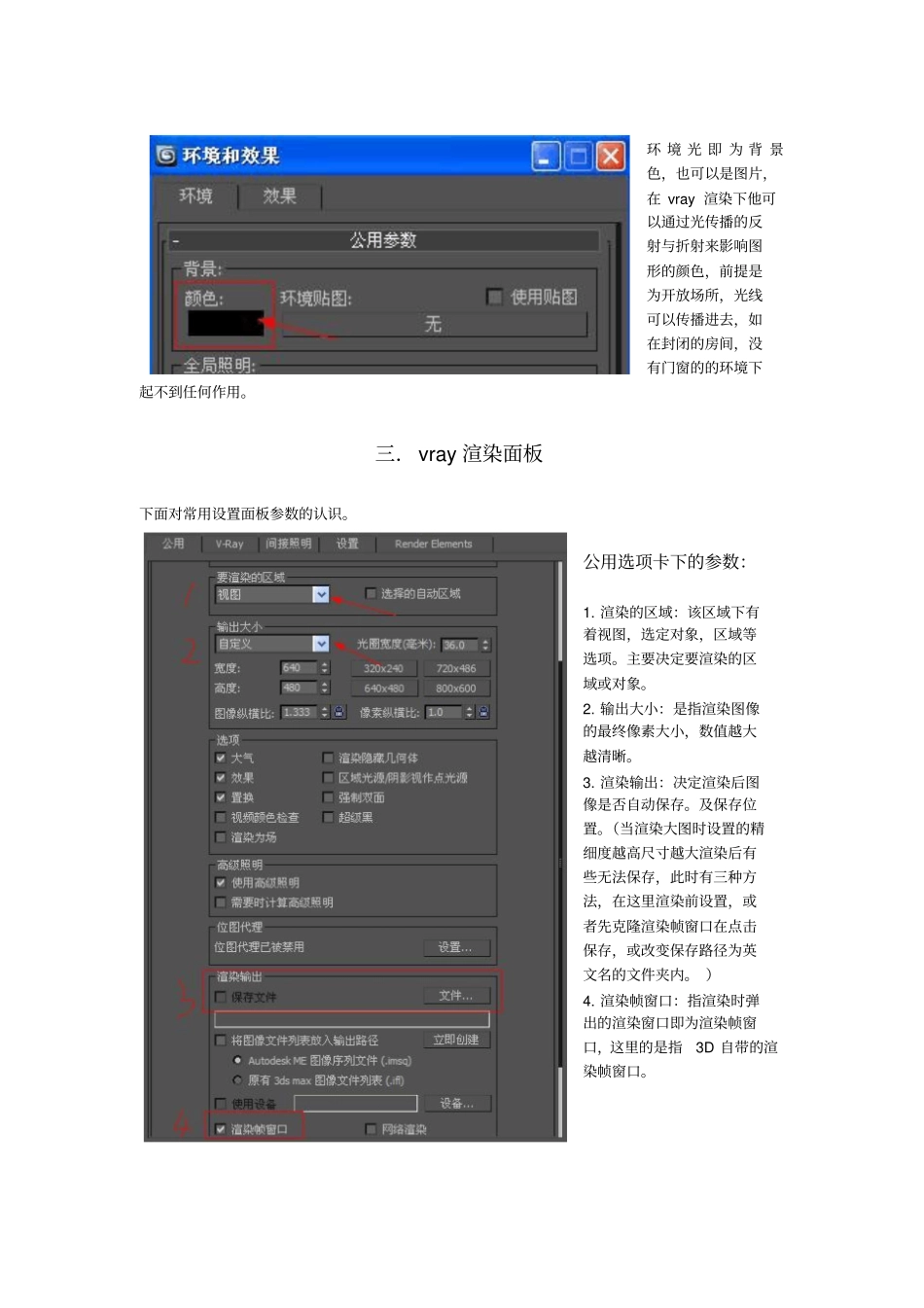一.3DMAX快捷建A:角度扑捉开关B:切换到低视图C:切换的摄像机视图D:封闭视窗E:切换的轨迹视图F:切换的前视图G切换的网格视图H:显示通过名称选择对话框I:交互式平移J:选择框显示切换K:切换到背视图L:切换到左视图M:材质编辑器N:动画模式开关O:自适应退化开关P:切换到透视用户视图Q:显示选定物体三角形数目R:切换到右视图S:扑捉开关T:切换到顶视图U:切换到等角用户视图V:旋转场景W:最大化视口开关X:中心点循环Y:工具样界面转换Z:缩放模式F1:帮助文件F3:线框与光滑高亮显示切换F4:显示切换F5:约束到X轴F6:约束到Y轴F7:约束到Z轴F8:约束轴面循环F9:快速渲染F10:渲染场景F11:MAX脚本程序编辑F12:键盘输入变换Delete:删除选定物体SPACE:选择锁定开关CTRL+A:重做场景操作CTRL+L:默认灯光开关CTRL+N:新建场景CTRL+O:打开文件CTRL+P:平移视图CTRL+R:旋转视图模式CTRL+S:保存文件CTRL+W:区域缩放模式CTRL+Z:取消场景操作SHIFT+C:显示摄像机开关SHIFT+F:显示安全框开关SHIFT+G显示网格开关SHIFT+I:显示最近渲染生成的图像SHIFT+L:显示灯光开关SHIFT+O:显示几何开关SHIFT+Q:快速渲染SHIFT+R:渲染场景SHIFT+Z:取消视窗操作ALT+W:最大化视口ALT+Q:孤离编辑模式ALT+S:网格与铺捉设置SHIFT+CTRL+Z:全部场景范围充满视窗二.灯光区别1.3D中默认的场景灯光打开3D创建每一个图形,虽然我们没有打灯光和环境光但均能看到图形的明暗度,这是因为3d中默认打开的场景灯光。在视图—场景布置下可以看到。(如下图)该注意的是当我们创建了一盏或几盏灯后默认的场景灯光会默认关闭被所创建灯光替代。2.Vray中的天光Vray中渲染面板中环境下的全区照明(天光)。可设置天光颜色和强度大小。(如下图)打开天光后即使在无光环境下也能看到物体的明暗度。相似于3D中默认场景光。不同的是在vray渲染下他有优先权。3.3D中的环境光环境光在渲染菜单—环境选项卡下调节。快捷件为8(如下图)环境光即为背景色,也可以是图片,在vray渲染下他可以通过光传播的反射与折射来影响图形的颜色,前提是为开放场所,光线可以传播进去,如在封闭的房间,没有门窗的的环境下起不到任何作用。三.vray渲染面板下面对常用设置面板参数的认识。公用选项卡下的参数:1.渲染的区域:该区域下有着视图,选定对象,区域等选项。主要决定要渲染的区域或对象。2.输出大小:是指渲染图像的最终像素大小,数值越大越清晰。3.渲染输出:决定渲染后图像是否自动保存。及保存位置。(当渲染大图时设置的精细度越高尺寸越大渲染后有些无法保存,此时有三种方法,在这里渲染前设置,或者先克隆渲染帧窗口在点击保存,或改变保存路径为英文名的文件夹内。)4.渲染帧窗口:指渲染时弹出的渲染窗口即为渲染帧窗口,这里的是指3D自带的渲染帧窗口。vray选项卡下的参数:1.启用内置缓冲区:是vray的渲染窗口,勾选后将替换3d的渲染帧窗口,2.灯光:选购后渲染将启用模型中所创建的灯光,此处默认是打开的。3.隐藏灯光:勾选后将将启用隐藏的灯光效果,不然模型中隐藏的灯光将不显示光照效果。4.阴影:勾选后vray渲染将显示阴影。5.反射/折射:勾选后渲染将显示模型材质的反射折射效果。6.贴图:勾选后渲染将显示模型贴图材质。7.覆盖材质:可添加贴图和修改材质类型。勾选后可替换场景中所有的模型材质。一般用于渲染前检查模型是不完整。1.图像采样器:即为抗据齿类型,有固定和自适应细分,自适应蒙特卡洛。其中固定类型是指每个像素使用一个固定细分置,特点为渲染数度快但效果一般,渲染后的图形边缘有较强的锯齿状。自适应蒙特卡洛类型是是根据每一个像素及相邻像素的明暗差异,使用不同的样本数量,有较好的过度性。在图像边缘用于较多的样本在样本平坦处用较少的样本,其渲染性价比较高,一般渲染大图选用此模式。自适应细分是指具有负值采样的高级抗锯齿功能,适用于模糊效果较少的效果场景。占内存最大。2.抗锯齿过滤器:辅助采样器来共同完成对图像的细腻表现,一般叫常用Catmull-Rom和区域。其中Catmull-Rom效果最好。3.最小比率:每个像素采用的样本数量最小值。4.每个样本...